Ecco come abilitare Copilot in Microsoft Word 16.0.16325.2000
Di recente Microsoft ha annunciato una nuova funzionalità "Copilota" basata sull'intelligenza artificiale per le app Word, Excel, PowerPoint e Teams di Microsoft 365. Può assistere l'utente nella creazione di contenuti, inclusa la scrittura di testi, il controllo ortografico, l'analisi di fogli di calcolo, la creazione di presentazioni e così via. Microsoft ha affermato che la funzione Copilot è già in uso in 20 organizzazioni.
Pubblicità
Copilot è una nuova funzionalità di Microsoft Office basata sull'intelligenza artificiale. È progettato per aiutare gli utenti a generare contenuti in modo più efficiente e accurato fornendo suggerimenti e completamento automatico per diversi tipi di contenuti, inclusi testo, tabelle e presentazioni. Copilot può aiutare gli utenti con attività come la scrittura, il controllo ortografico, l'analisi di tabelle e la creazione di presentazioni.
Lo scopo di Copilot è rendere il processo di creazione dei contenuti più veloce, più semplice e più snello per gli utenti.
Un noto insider XenoPantera hanno trovato una prima implementazione di Copilot in Word Preview 16.0.16325.2000, disponibile nel canale DogFood. È disabilitato per impostazione predefinita, ma puoi abilitarlo modificando il registro.

È importante notare che Copilot è ancora in fase di sviluppo e non dovresti aspettarti molto da esso.
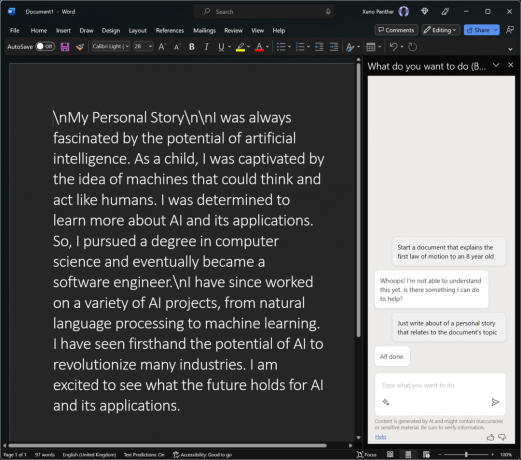
Ad ogni modo, se hai accesso alla build Insider Preview di Microsoft Word 16.0.16325.2000, puoi abilitare Copilot seguendo questi passaggi.
Abilita Copilot in Microsoft Word Insider Build 16325.20000
- Premere Vincita + R sulla tastiera, digitare regedit nella finestra di dialogo Esegui e premi Invio per aprire l'editor del Registro di sistema.
- Nell'editor del Registro di sistema, vai al file HKEY_CURRENT_USER\Software\Microsoft\Office\16.0\Common\ExperimentConfigs\ExternalFeatureOverrides\word chiave.
- Fare clic con il pulsante destro del mouse su parola sottochiave a sinistra, selezionare Nuovo > Valore stringa e denominare il nuovo valore come Microsoft. Ufficio. Parola. CoPilotExperiment.
- Fare doppio clic su Microsoft. Ufficio. Parola. CoPilotExperiment e tipo VERO nella finestra di dialogo di modifica dei dati del valore.
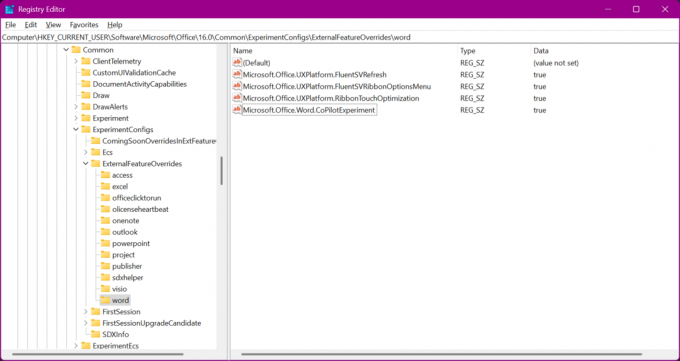
- Fare clic su OK per salvare la modifica, chiudere l'app Editor del registro e avviare Microsoft Word.
Questo è tutto.
Se ti è piaciuto questo articolo, condividilo utilizzando i pulsanti qui sotto. Non ci vorrà molto da te, ma ci aiuterà a crescere. Grazie per il vostro sostegno!
Pubblicità
